Photoshop制作动态水波波纹效果
1、用PS打开一张图片

2、新建一个空白图层填充

3、使用椭圆工具做出一个圆,一定要选择是路径。选择后点击一个点,输入圆的大小

4、然后绘制多个圈出来

5、点击右键描边路径,描出白边
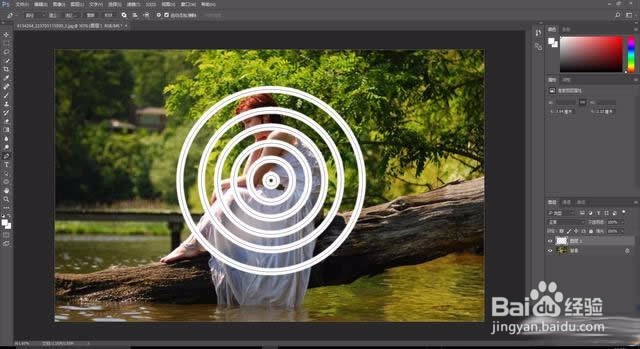
6、将圆调整大小
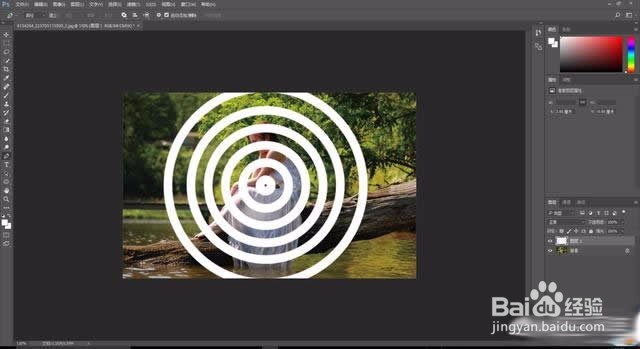
7、按CTRL+鼠标左键点击圆图层载入选区,羽化6个像素,然后点击背景图层按CTRL+J复制出图层
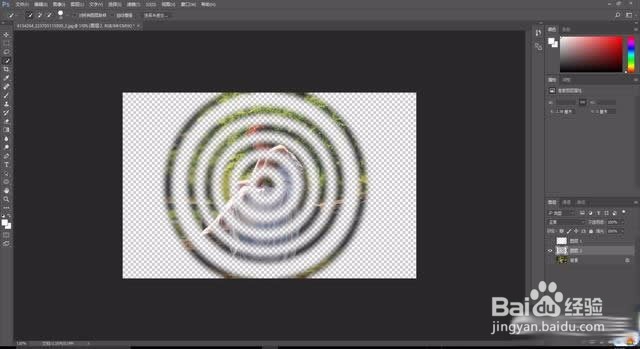
8、执行滤镜-液化,用大画笔点做出效果就行
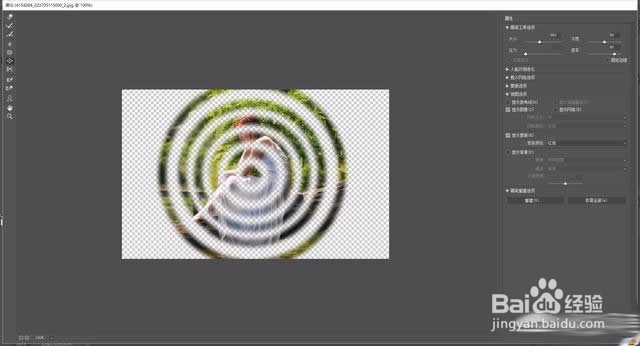
9、将圆放大载入选区,重复步骤做出几个图层。制作的图层多效果就明显
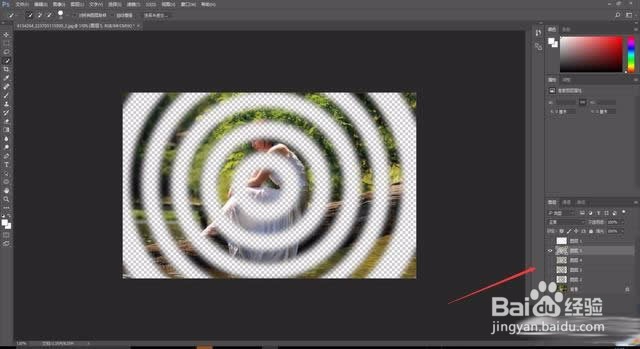
10、执行菜单栏:窗口-时间轴,创建帧动画

11、复制帧打开第一个圆的图层小眼睛,以此类推

12、最后保存导出
